In questo articolo spiegheremo come incorporare la visualizzazione di un file PDF direttamente nelle pagine di un blog.
Come impostazione di default, WordPress, visualizza i pdf come link esterni: per inserirne uno basta selezionare la riga di testo dove vuoi che appaia il link, cliccare su Aggiungi Media, selezionare il file PDF caricato e premere Inserisci nell’articolo. WordPress inserirà in automatico il titolo del file che hai scelto, ma se serve potrai modificarne la dicitura.
Se lasci immutato il link, WordPress aprirà il pdf nella stessa finestra della pagina corrente, ma se vuoi che si apra in un’altra finestra, dovrai modificare manualmente il link.
Il problema è che, in entrambi i casi, l’utente abbandonerà la pagina del tuo sito, e non è mai consigliabile che ciò accada.
Potrebbe essere utile quindi, l’utilizzo di un plugin che ti consenta di visualizzare il PDF con un viewer incorporato.
PDF Viewer
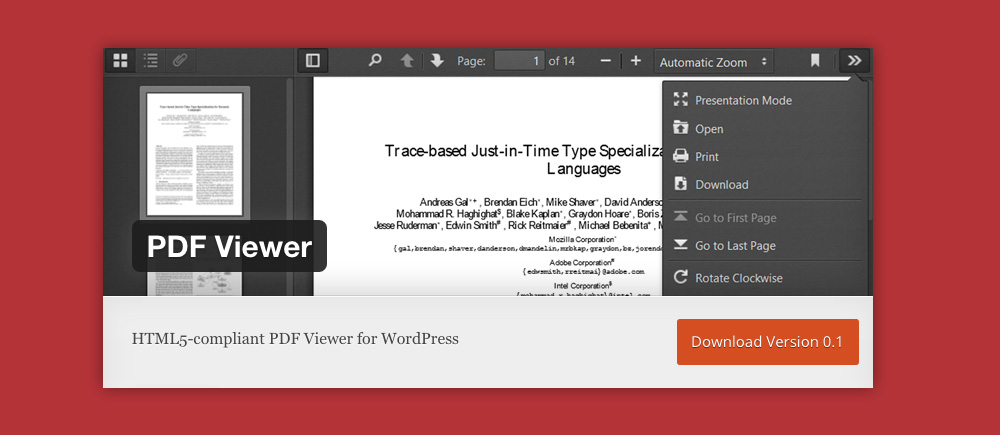
Quello che dobbiamo fare è installare il plugin PDF viewer e configurarlo tramite il pannello Impostazioni > PDF Viewer. Da qui sarai in grado di determinare le dimensioni della finestra di visualizzazione e disabilitare il supporto per le versioni troppo obsolete di Internet Explorer che non lo supportano.
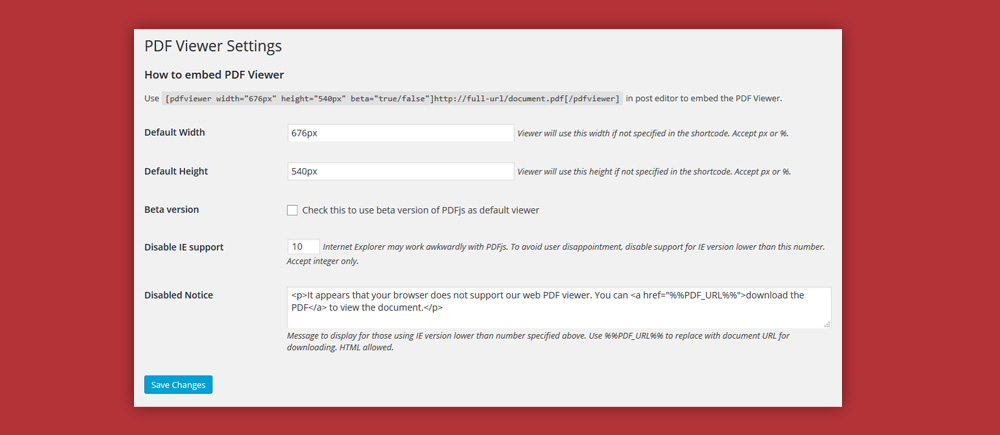
Aggiungere un PDF nel tuo post è molto semplice, ti basterà caricarlo nel pannello media come per qualunque altro tipo di file. Una volta fatto dovrai utilizzare uno shortcode per abilitare il plugin:
[PDFViewer] http://www.tuosito.com/wp-content/uploads/2016/01/tuofile.pdf [/ PDFViewer]
Ogni shortcode è personalizzabile con altezza e larghezza specifiche.
[PDFViewer width="600px" height="849px" ] http://www.tuosito.com/wp-content/uploads/2016/01/tuofile.pdf [/ PDFViewer]
PDF Viewer utilizza lo script di Mozilla pdf.js per renderizzare i file e fornisce tutti gli strumenti per visualizzarlo al meglio: navigazione di pagina, pulsante per cercare o raggiungere una pagina specifica e pulsanti per scaricare e stampare il file.
Ecco come si presenterà la visualizzazione del PDF:
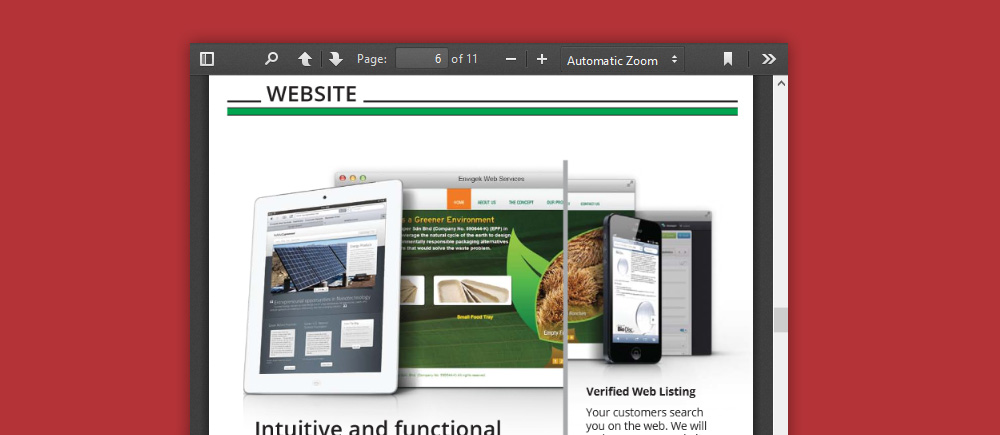
Creare PDF da WodPress
Un’altra opzione che ci forniscono i plugin è quella di creare documenti PDF utilizzando i contenuti di un post o una pagina. Potrebbe essere utile per archiviare i propri contenuti ed eventualmente per renderli scaricabili dagli utenti. Vediamo di seguito due delle soluzioni più valide a proposito.
WP Post to PDF Enhanced
WP Post to PDF consente di generare un PDF in base ai contenuti di un post. Ha un pannello di controllo che si divide in 3 macroaree:
- Opzioni di accessibilità
- Opzioni di presentazione del tasto per generare il file
- Opzioni di formattazione del PDF
Nel primo panello possiamo decidere che tipo di contenuti generare (post, pagine, allegati), se devono essere disponibili solo ad utenti registrati e se ci sono contenuti da escludere. Nel secondo pannello si sceglie se e dove far apparire l’icona per generare il pdf all’intero dell’articolo e si può inserire un’icona personalizzata. Nell’ultimo panello abbiamo la disponibilità di gestire l’immagine del PDF stesso, sceglierei font, il logo e selezionare tutto quello che si vuole far apparire.
Kalin’s PDF Creation Station
Anche questo plugin consente di costruire un PDF (o un formato html o txt) di qualunque contenuto di un sito e di qualsiasi combinazione di pagine e post.
Si possono aggiungere titoli personalizzati, stabilire dimensioni e tipi di carattere. Tutti i file creati saranno visualizzati in una sezione che mostrerà un elenco molto pratico per archiviare, eliminare, scaricare o linkare tutti i tuoi file.
Come per il precedente si può decidere di inserire un tasto all’interno di una pagina che genererà il PDF relativo ai contenuti che si stanno visualizzando.
Tutti i file generati saranno sempre disponibili sul server, in modo che si limiti al massimo il carico di lavoro delle macchine, in più i file vengono eliminati in automatico qualora si apportino modifiche alle pagine.


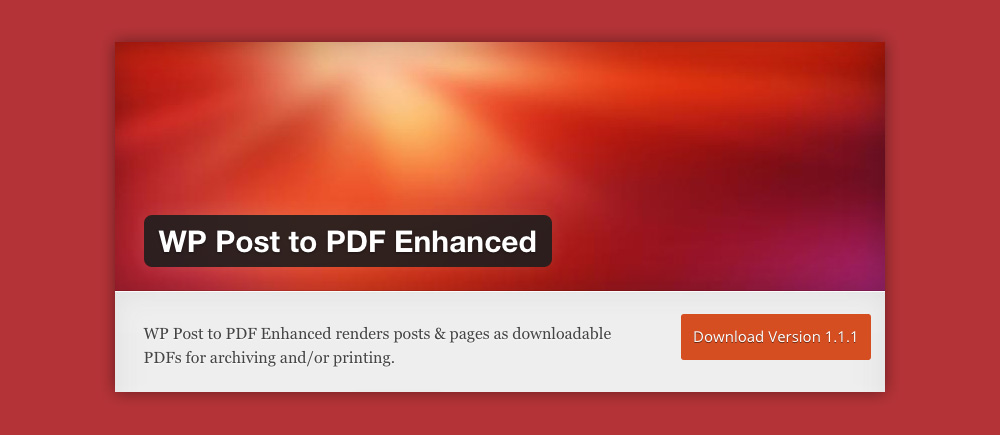


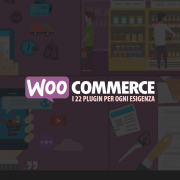
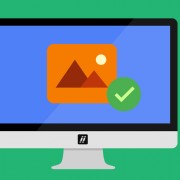

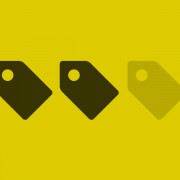


Lascia un Commento
Vuoi partecipare alla discussione?Sentitevi liberi di contribuire!